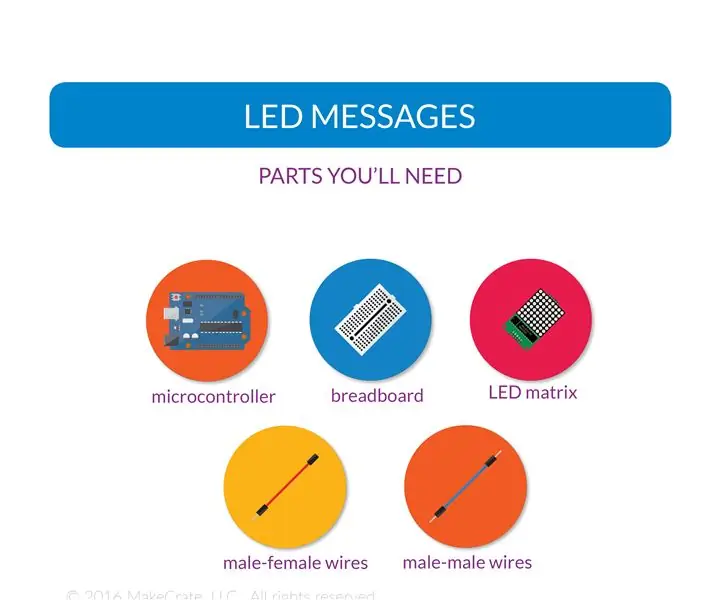
Obsah:
- Autor John Day [email protected].
- Public 2024-01-30 11:58.
- Naposledy zmenené 2025-01-23 15:05.
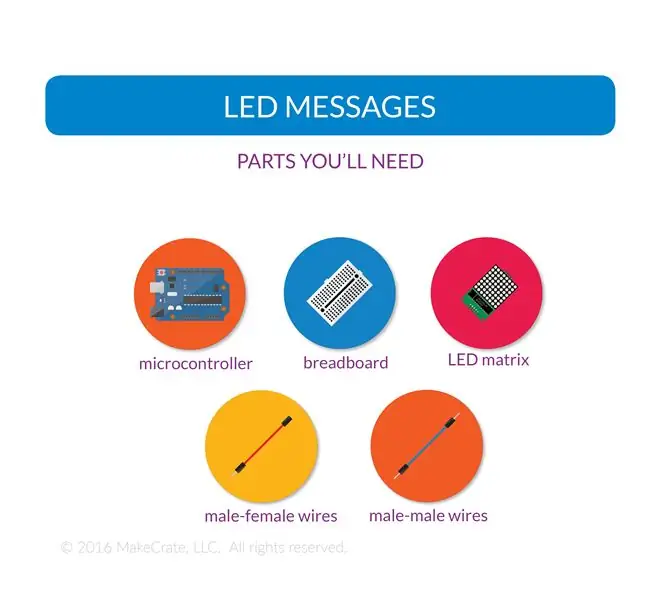
V tomto projekte použijete maticu LED 8x8 na písanie posúvajúcej sa správy.
Tento projekt je jednoduchou verziou ďalšej inštrukcie od spoločnosti CarterW16, ktorá používa iba jednu maticu LED. Pozrite sa na tento projekt a zistite, ako ich prepojiť viac.
Na začiatok budete potrebovať:
Mikrokontrolér Uno
Chlebník
Prepojovacie vodiče
LED dióda (8 x 8)
Krok 1: Pripojenie k napájaniu
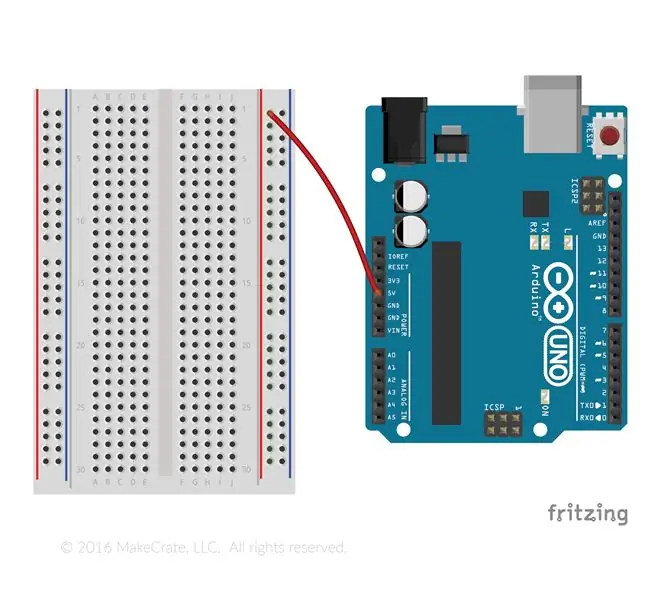
Pomocou prepojovacieho kábla prepojte výstupný výkon „5v“na mikrokontroléri s prvým otvorom v kladnom vedení na dlhom okraji dosky.
Krok 2: Pripojenie k zemi
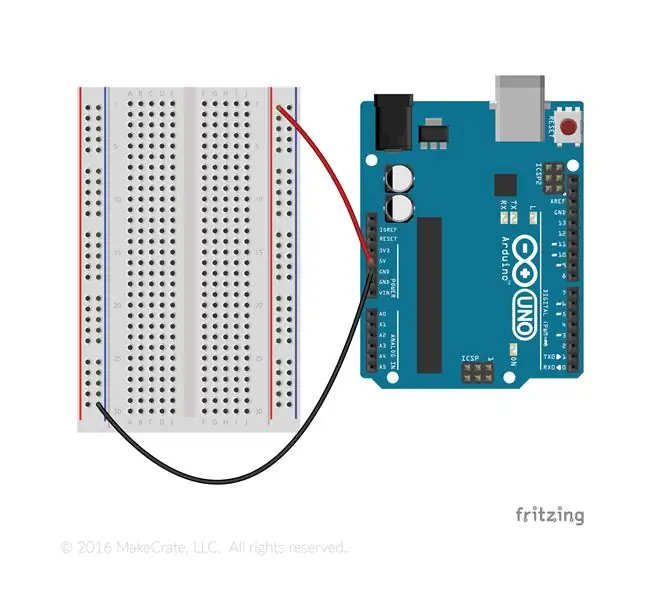
Pomocou prepojovacieho kábla prepojte výstupný výkon GND na mikrokontroléri so záporným vedením na dlhom okraji dosky.
Krok 3: Pripravte si maticu LED

Umiestnite maticu LED do blízkosti Arduina a pripravte sa na zapojenie.
Krok 4: Pripojte VCC

Pripojte kolík VCC na matici LED k dlhému kladnému radu na doske pomocou prepojovacieho kábla samec-samica.
Krok 5: Pripojte GND

Na prepojenie kolíka GND na matici LED s dlhým záporným radom na vašom breadboarde použite prepojovací kábel typu samec-samica.
Krok 6: Pripojte DIN
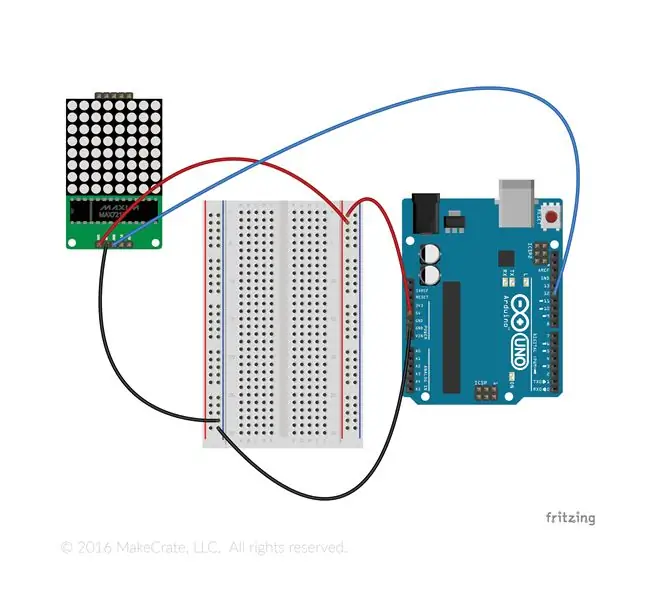
Pripojte kolík označený „DIN“na matici LED k kolíku 12 na vašom Arduino pomocou prepojovacieho kábla samec-samica.
Krok 7: Pripojte CS
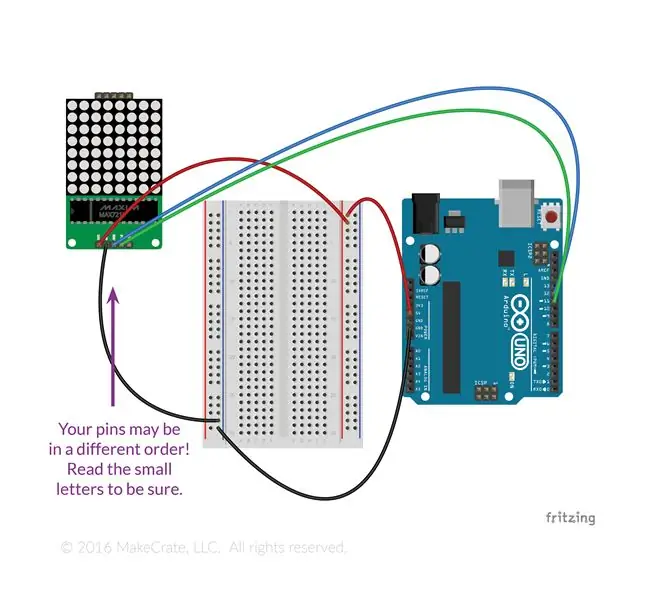
Pripojte pin „CS“na matici LED k pinu 11 na Arduine.
Niektoré z maticových dosiek LED majú pin CLK na inom mieste, preto si prečítajte malé písmena na svojej matici, aby ste sa presvedčili, že vytvárate správne pripojenie.
Krok 8: Pripojte CLK
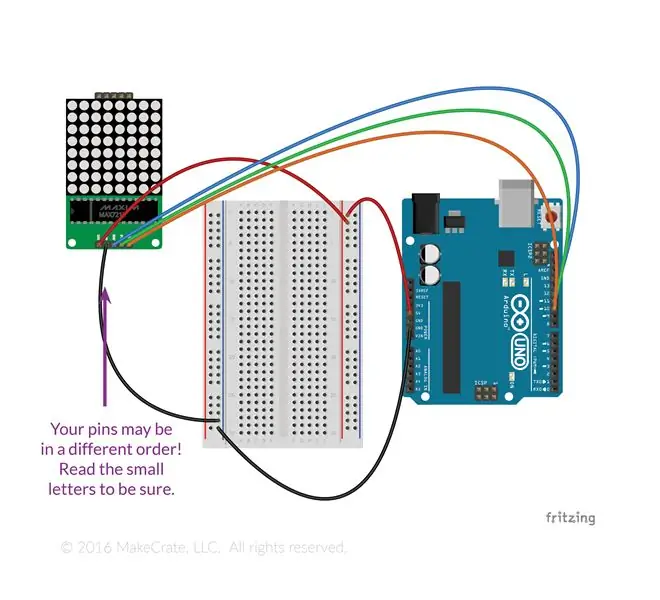
Pripojte pin „CLK“na matici LED k pinu 10 na Arduine.
Niektoré z maticových dosiek LED majú pin CLK na inom mieste, preto si prečítajte malé písmena na svojej matici, aby ste sa presvedčili, že vytvárate správne pripojenie.
Krok 9: Získajte svoj kód
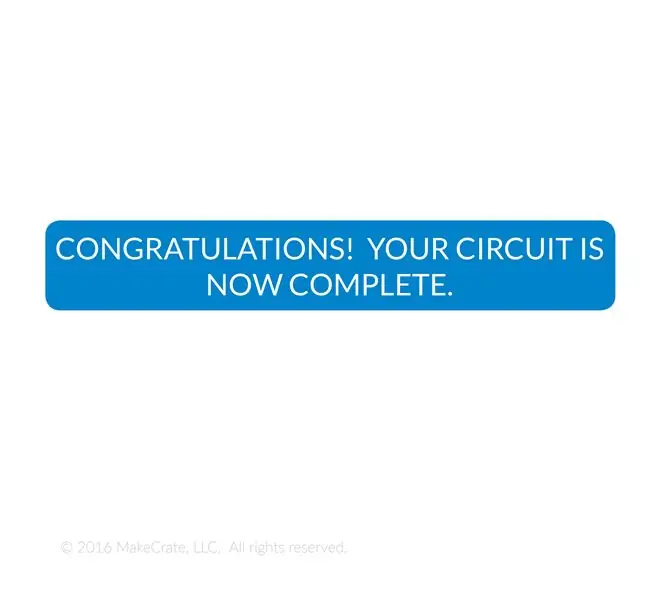
Na získanie kódu použite webový editor Arduino.
Budete si tiež musieť stiahnuť a nainštalovať knižnicu MaxMatrix.
Odporúča:
Použitie diódy LED na osvetlenie správy: 7 krokov

Osvetlenie správy pomocou diódy LED: Rozsvietenie vecí je kúzelné a nie je lepšie miesto pre mágiu ako v mojej triede. Budovanie obvodov po prvýkrát vyžaduje riešenie problémov a vytrvalosť. Túto lekciu som začal požičaním sprievodcu budovaním okruhu od Mak
Save My Child: inteligentné sedadlo, ktoré odosiela textové správy, ak zabudnete dieťa v aute: 8 krokov

Save My Child: inteligentná sedačka, ktorá odosiela textové správy, ak zabudnete dieťa v aute: Je nainštalované v automobiloch a vďaka detektoru umiestnenému na detskej sedačke nás varuje - prostredníctvom SMS alebo telefónneho hovoru - ak dostaneme preč bez toho, aby ste so sebou vzali dieťa
Ako odosielať textové správy SMS z projektu Arduino ESP: 6 krokov

Ako odosielať textové správy SMS z vášho projektu Arduino ESP: Tento návod ukazuje, ako odosielať textové správy SMS z vášho projektu arduino pomocou zariadenia ESP8266 a pripojenia WiFi. Prečo používať SMS?* SMS správy sú oveľa rýchlejšie a spoľahlivejšie ako upozornenia aplikácií správy. * SMS správy môžu tiež
Systém správy motora pre zdvíhaciu aplikáciu pomocou Arduino Mega 2560 a IoT: 8 krokov (s obrázkami)

Systém riadenia motora pre zdvíhanie aplikácií pomocou Arduino Mega 2560 a IoT: V dnešnej dobe sa v priemyselných aplikáciách široko používa mikrokontrolér na báze IoT. Ekonomicky sa používajú namiesto počítača. Cieľom projektu je plne digitalizované riadenie, záznamník údajov a monitorovanie trojfázového indukčného motora s
Upozornenie pre domácnosť: Správy v cloude Arduino + na veľkom displeji: 14 krokov (s obrázkami)

Upozornenie pre domácnosti: Cloudové správy Arduino + na veľkom displeji: V dobe mobilných telefónov by ste očakávali, že ľudia budú na váš hovor reagovať 24/7. Alebo … nie. Akonáhle sa moja žena vráti domov, telefón zostane zakopaný v kabelke alebo je vybitá batéria. Nemáme pevnú linku. Volanie alebo
